El iPhone viene con algunos fondos de pantalla dinámicos geniales: son aquellos en los que las manchas de color flotan alrededor de la pantalla como cera en una lámpara de lava. ¿Pero sabías que puedes crear tu propio fondo de pantalla dinámico usando tus propias Live Photos?
Puedes, y es muy fácil.
Fondo de pantalla dinámico vs Fondo de pantalla en vivo
Desafortunadamente, estos fondos de pantalla en movimiento de cosecha propia no funcionan como los fondos de pantalla dinámicos incorporados. Ellos don; t anime en segundo plano mientras intenta concentrarse en los iconos de la pantalla de inicio, por ejemplo. Lo que hacen es permitirle poner una animación en su pantalla de bloqueo. Esto se parece a cualquier otra imagen de pantalla de bloqueo estática, pero cuando presiona un dedo en la pantalla, se anima.
Fotos en vivo
Usar una Live Photo como fondo de pantalla de bloqueo es fácil. Las Live Photos son esas fotos nítidas en las que la cámara de su iPhone captura un videoclip corto junto con la foto fija real. Son un poco efectistas, pero tienen un par de funciones excelentes.
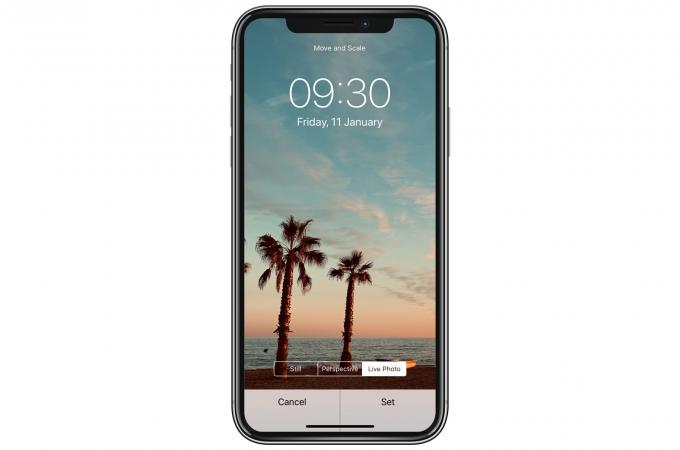
Foto: Cult of Mac
Una es que, en el futuro, podrás mirar hacia atrás en una foto de una persona y verla moverse. Para comprender el poder de esto, imagine un viejo álbum de fotos familiar. Presiona una foto de su abuela cuando era joven y la ve girar y saludar.
Otra gran característica de Live Photos es Efectos de Live Photos. Estos le permiten configurar la foto para que se repita, rebote o convierte la Live Photo en una exposición prolongada.
Cómo configurar una Live Photo como fondo de pantalla de bloqueo
Para configurar una Live Photo como su fondo de pantalla dinámico, diríjase a Configuración> Fondo de pantalla y toque Elige un nuevo fondo de pantalla. Luego, desplácese hacia abajo por la lista de sus álbumes hasta que vea Live Photos. Toque eso y elija la imagen que desee.

Foto: Cult of Mac
Toque la foto para obtener una vista previa, al igual que con cualquier otro fondo de pantalla. Pero esta vez verás un nuevo Pestaña Live Photo junto con las opciones habituales, Todavía y Perspectiva. Esto le permite presionar en la pantalla para obtener una vista previa de la animación. También puede desplazarse y hacer zoom en la imagen hasta que quede bien. Entonces, solo presione Colocary elija si desea la imagen en la pantalla de inicio, en la pantalla de bloqueo o en ambas.
Limitaciones
Esta animación solo está disponible en la pantalla de bloqueo, no en la pantalla de inicio. También pierde la vista en perspectiva en movimiento ordenada cuando elige este método. Un truco sería usar Live Photo para la pantalla de bloqueo y la misma foto configurada para la vista en perspectiva en la pantalla de inicio.
Me gustaría una forma de obtener pantallas de inicio y bloqueo personalizadas y verdaderamente animadas, como los fondos de pantalla dinámicos integrados, pero esto sigue siendo bastante bueno.


